Canon Ixus 310 Silver – страница 3
Инструкция к Фотоаппарату цифровой компактному Canon Ixus 310 Silver
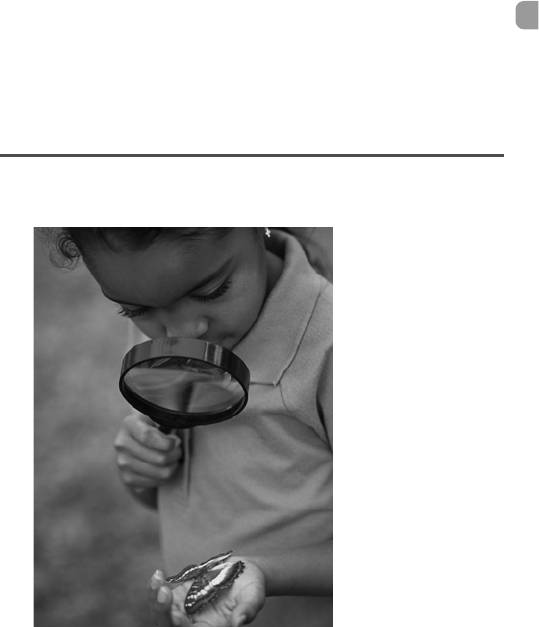
2
Дополнительные сведения
В этой главе рассматриваются элементы камеры, индикация на экране, а также
приводятся инструкции по основным операциям.
41
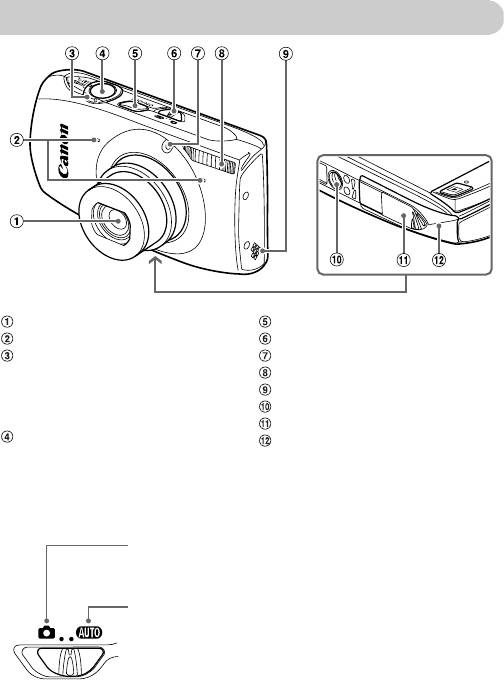
Элементы камеры и их назначение
Объектив
Кнопка ON/OFF (стр. 20)
Микрофоны (стр. 32)
Переключатель режима
Рычаг зумирования
Лампа (стр. 58, 78, 171)
Съемка: i (Телефото)/j (Широко-
Вспышка (стр. 54, 85)
угольный) (стр. 26, 31, 55)
Громкоговоритель
Воспроизведение: k (Увеличение)/
Штативное гнездо
g (Индекс) (стр. 120, 127)
Крышка адаптера постоянного тока
Кнопка спуска затвора (стр. 24)
Крышка гнезда карты памяти/отсека
аккумулятора (стр. 17)
Переключатель режима
Переключатель режима служит для изменения режима съемки.
Можно снимать с оптимальными настройками для сюжета (стр. 64)
или выбирать настройки самостоятельно для различных видов съемки
(стр. 53, 83).
Настройки могут выбираться камерой для полностью автоматической
съемки (стр. 25).
42
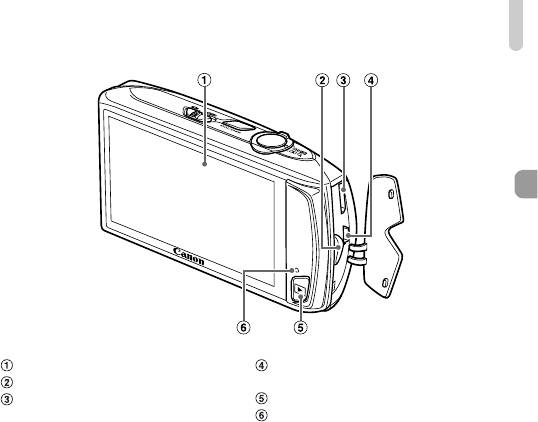
Элементы камеры и их назначение
Экран (ЖК-монитор) (стр. 44, 187, 189)
Разъем A/V OUT (Аудио/видеовыход)/DIGITAL
Крепление ремня (стр. 13)
(стр. 36, 133, 152)
Разъем HDMI (стр. 134)
Кнопка 1 (Воспроизведение) (стр. 28, 119)
Индикатор (стр. 45)
43
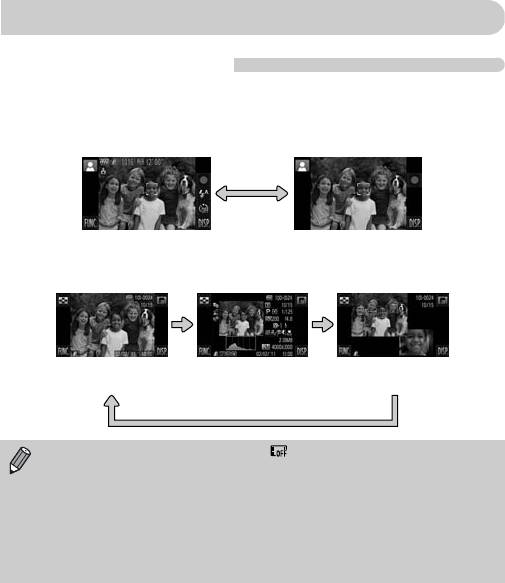
Индикация на экране
Переключение отображения
Отображение на экране можно изменять, нажимая l Подробные сведения
об индикации, отображаемой на экране, см. на стр. 187.
Съемка
Нет информацииОтображение информации
Воспроизведение
Простая информация
Подробная
Режим проверки
информация
фокусировки (стр. 126)
• Если в режиме воспроизведения нажать , все сведения об изображении и значки
будут скрыты, но возможность перехода между изображениями сохраняется
(стр. 28, 29). Коснитесь экрана для восстановления исходного вида.
• Режим отображения информации можно также переключать, нажимая l
во время просмотра изображения сразу после съемки. Однако режим «Простая
информация» недоступен, и информация об изображении не отображается. Первый
отображаемый экран можно изменить, выбрав вкладку 4, затем пункт [Проверка
инф.] (стр. 172).
44
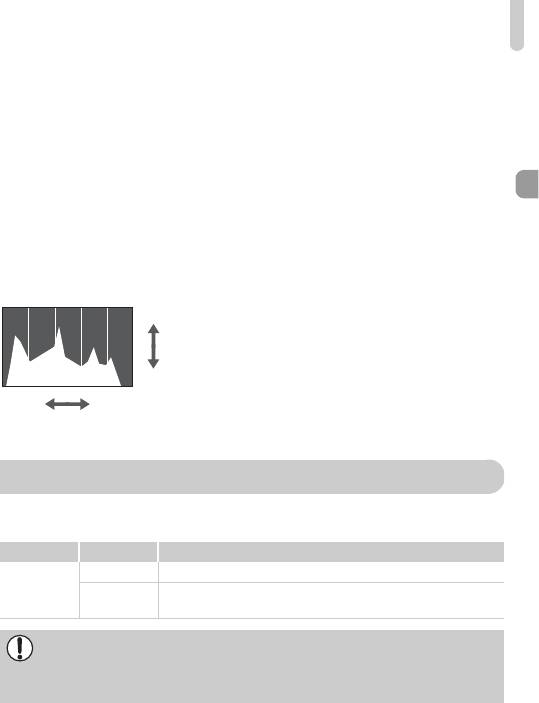
Индикатор
Режим экрана во время съемки при низкой освещенности
Во время съемки при недостаточной освещенности яркость экрана автоматически
увеличивается, позволяя проверить композицию кадра (ночной режим монитора).
Однако яркость изображения на экране может отличаться от яркости фактически
записанного изображения. Возможно появление шумов на экране, и движение объекта
на экране может быть неравномерным. Это не оказывает влияния на записываемое
изображение.
Предупреждение о передержке во время воспроизведения
В режиме подробной информации (стр. 44) передержанные области изображения
мигают на экране.
Гистограмма при воспроизведении
z График, отображаемый в режиме подробной
Больше
информации (стр. 189), называется гистограммой.
Гистограмма показывает распределение яркости
изображения по горизонтали и величину яркости
Меньше
по вертикали. Если график сдвинут вправо, изобра-
Темнее
Светлее
жение яркое, если влево, то изображение темное, –
таким образом можно оценить экспозицию.
Индикатор
Индикатор на задней панели камеры (стр. 43) горит или мигает в зависимости от состояния
камеры.
Цвета Состояние Состояние камеры
Горит Камера подключена к компьютеру (стр. 36)/Дисплей выкл. (стр. 169)
Зеленый
Во время начальной загрузки камеры, при записи/чтении/передаче
Мигает
данных изображения
Когда этот индикатор мигает зеленым цветом, не выключайте питание, не открывайте
крышку гнезда карты памяти/отсека аккумулятора, не встряхивайте камеру и не стучите
по ней. Такие действия могут привести к повреждению данных изображения либо
к неполадкам в работе камеры или карты памяти.
45
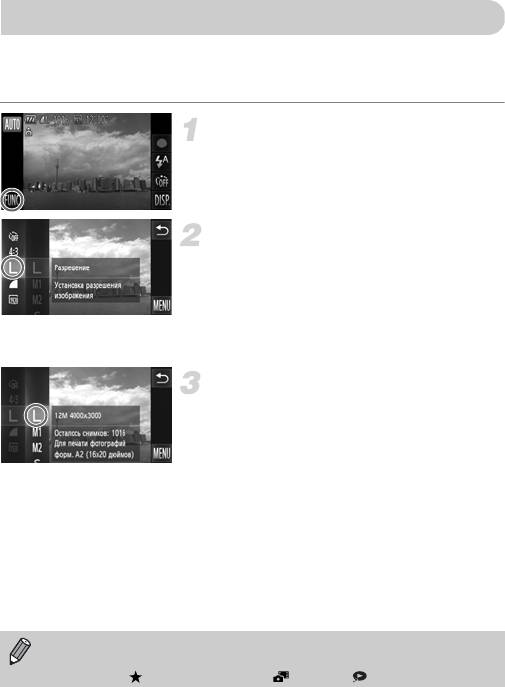
Меню FUNC. – Основные операции
Часто используемые функции можно задавать с помощью меню FUNC.
Состав меню и значения его пунктов зависят от режима съемки (стр. 192 – 195) или
режима воспроизведения (стр. 200).
Откройте меню FUNC.
z Нажмите ø
Выберите пункт меню.
z Проведите пальцем вверх или вниз по меню слева
или нажмите пункт меню, чтобы выбрать его.
z Пункты меню можно также выбирать, проводя
пальцем по экрану за пределами меню.
z Снова нажмите выбранный пункт меню или
нажмите меню справа.
Выберите значение.
z Проведите пальцем вверх или вниз по меню
справа или нажмите пункт, чтобы выбрать его.
z Пункты меню можно также выбирать, проводя
пальцем по экрану за пределами меню.
z Снова нажмите выбранный пункт меню или
нажмите Ú.
X Выбранный пункт устанавливается, и снова
отображается исходный экран.
z Чтобы выбрать другой пункт в расположенном
слева меню, нажмите соответствующий пункт.
z На экране из шага 2 также можно нажимать
пункты, чтобы выбрать их в правом меню.
Расположенные справа значения не отображаются, если в режиме воспроизведения
выбрать в меню FUNC. любой из следующих пунктов: \ (стр. 144), c (стр. 159),
: (стр. 137), (стр. 141), a (стр. 30), (стр. 122), (стр. 130), ; (стр. 143).
46

MENU – Основные операции
С помощью меню можно устанавливать различные функции. Пункты меню расположены
на вкладках, например на вкладках параметров съемки (4) и воспроизведения (1).
Параметры зависят от режима съемки или режима воспроизведения (стр. 196 – 199).
Откройте меню.
z Нажмите ø, затем n.
Выберите вкладку.
z Для выбора вкладки нажмите ее пальцем или
перемещайте рычаг зумирования (стр. 42) влево
или вправо.
Выберите пункт.
z Проведите пальцем вверх или вниз по экрану
или нажмите пункт, чтобы выбрать его.
z В случае некоторых пунктов необходимо нажать
их для отображения подменю, в котором следует
изменить настройку.
47
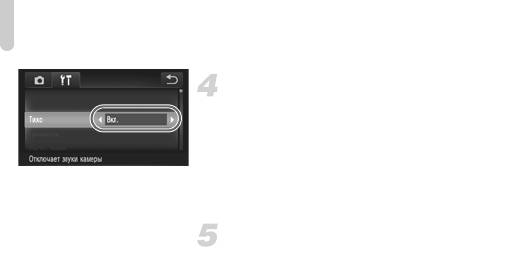
MENU – Основные операции
Выберите значение.
z Если слева и справа от пункта отображаются
стрелки qr, для изменения значения
нажимайте qr.
z Если для пункта отображается шкала, коснитесь
на шкале точки, соответствующей требуемому
значению.
Завершите установку.
z Нажмите Ú.
X Отображается обычный экран.
48
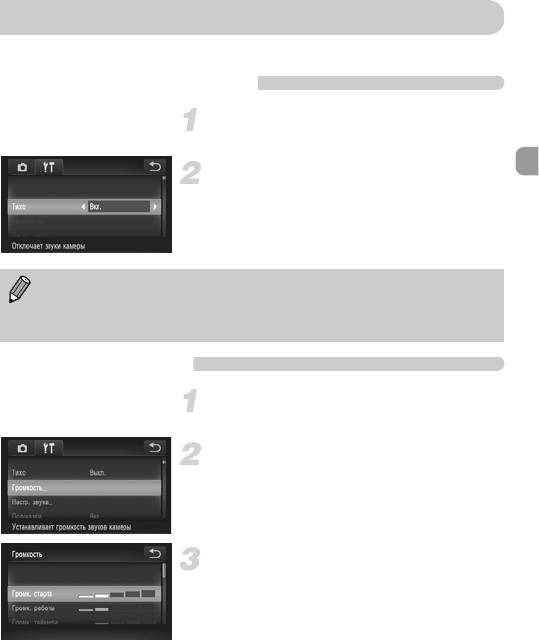
Изменение режима звуковых сигналов
Можно отключить звуковые сигналы камеры или настроить их громкость.
Отключение звуковых сигналов
Откройте меню.
z Нажмите ø, затем n.
Выберите пункт [Тихо].
z Выберите вкладку 3.
z Проводя пальцем по экрану вверх или вниз,
выберите пункт [Тихо], затем стрелками qr
выберите значение [Вкл].
Если отключить звуковые сигналы камеры, при воспроизведении видеофильмов звук
также будет отключен (стр. 33). Если провести пальцем вверх по экрану во время
просмотра видеофильма, включается звук. После этого можно настроить громкость,
проводя пальцем вверх или вниз по экрану.
Регулировка громкости
Откройте меню.
z Нажмите ø, затем n.
Выберите пункт [Громкость].
z Выберите вкладку 3.
z Проводя пальцем вверх или вниз по экрану,
выберите пункт [Громкость].
Измените громкость.
z Выберите пункт, проводя пальцем вверх или
вниз по экрану, затем коснитесь точки шкалы,
соответствующей требуемой громкости.
49
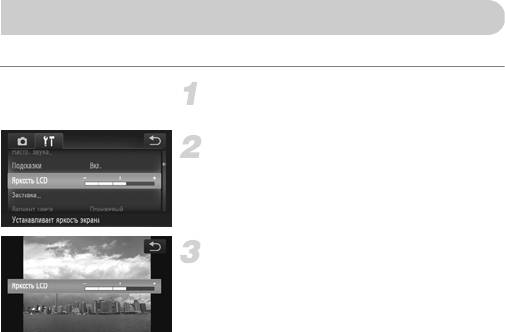
Настройка яркости экрана
Можно настроить яркость экрана.
Откройте меню.
z Нажмите ø, затем n.
Выберите пункт [Яркость LCD].
z Выберите вкладку 3.
z Проводя пальцем вверх или вниз по экрану,
выберите пункт [Яркость LCD].
Настройте яркость.
z Коснитесь точки шкалы, соответствующей
требуемой яркости.
50
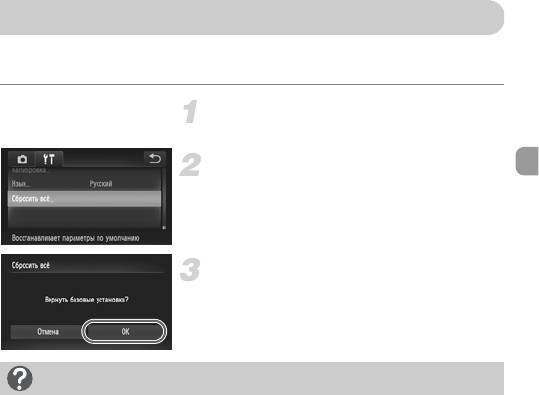
Восстановление в камере настроек по умолчанию
Если настройка изменена по ошибке, можно восстановить в камере параметры
по умолчанию.
Откройте меню.
z Нажмите ø, затем n.
Выберите пункт [Сбросить всё].
z Выберите вкладку 3.
z Проводя пальцем вверх или вниз по экрану,
выберите пункт [Сбросить всё].
Сбросьте настройки.
z Нажмите [OK].
X В камере восстанавливаются настройки
по умолчанию.
Есть ли функции, сброс которых невозможен?
• Параметры [Дата/Время] (стр. 21), [Язык] (стр. 22), [Видеосистема] (стр. 133), [Часовой пояс]
(стр. 169), изображение, зарегистрированное в пункте [Заставка] (стр. 166), и пункта
[Калибровка] (стр. 170) на вкладке 3.
• Записанные данные пользовательского баланса белого (стр. 87).
• Цвета, выбранные в функции «Акцентирование цветом» (стр. 72) или «Замена цвета» (стр. 73).
• Режимы съемки, установленные, когда переключатель режима находился в положении 4
(стр. 63, 111).
51
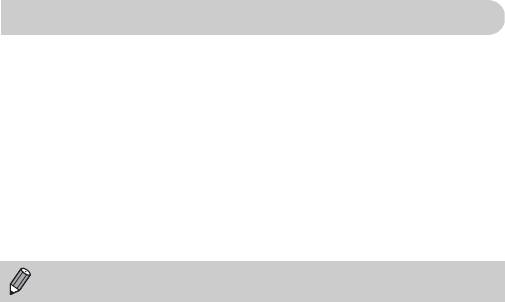
Функция экономии энергии (Автовыключение)
Если в течение определенного времени органы управления камеры не использовались,
для экономии заряда аккумулятора питание камеры автоматически выключается.
Экономия энергии во время съемки
Экран автоматически выключается приблизительно через 1 мин после последней
операции с камерой. Приблизительно через 2 мин закрывается объектив и выключается
питание. Если экран выключился, но объектив еще не закрыт, при нажатии кнопки спуска
затвора наполовину (стр. 24) включается экран и можно продолжать снимать.
Экономия энергии во время воспроизведения
Питание автоматически выключается приблизительно через 5 мин после последней
операции с камерой.
• Функцию экономии энергии можно отключить (стр. 168).
• Можно настроить время до выключения экрана (стр. 169).
52
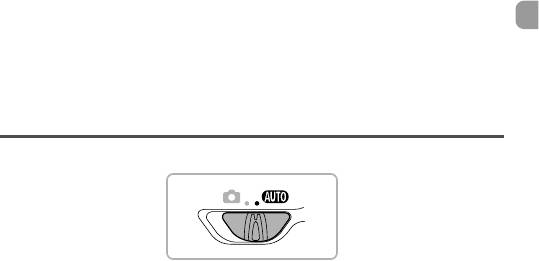
3
Съемка с часто используемыми
функциями
В этой главе рассматриваются часто используемые функции, например таймер
автоспуска, а также порядок выключения вспышки.
• В этой главе предполагается, что в камере установлен режим A. При съемке
в другом режиме проверьте, какие функции доступны в этом режиме (стр. 192 – 195).
53
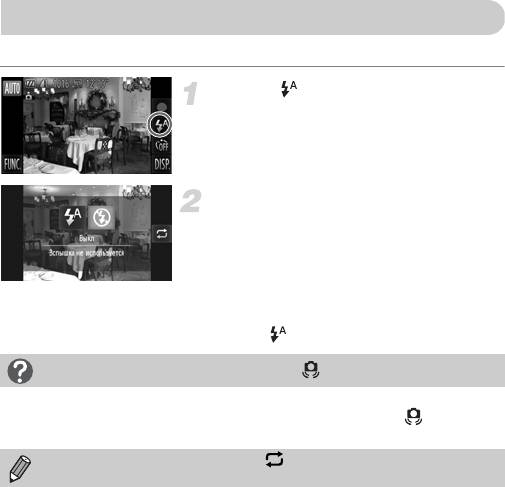
Выключение вспышки
Можно снимать с отключенной вспышкой.
Нажмите .
Выберите значок !.
z Нажмите !.
z Для установки еще раз нажмите !.
X После установки на экране отображается
значок !.
z Чтобы снова включить вспышку, в соответствии
с приведенными выше шагами выберите
значок .
Что если появляется мигающий значок ?
При нажатии наполовину кнопки спуска затвора в условиях низкой освещенности, когда
возможно сотрясение камеры, на экране отображается мигающий значок . Чтобы
исключить перемещение камеры, установите ее на штатив.
Пункты можно также выбирать, нажимая на шаге 2.
54
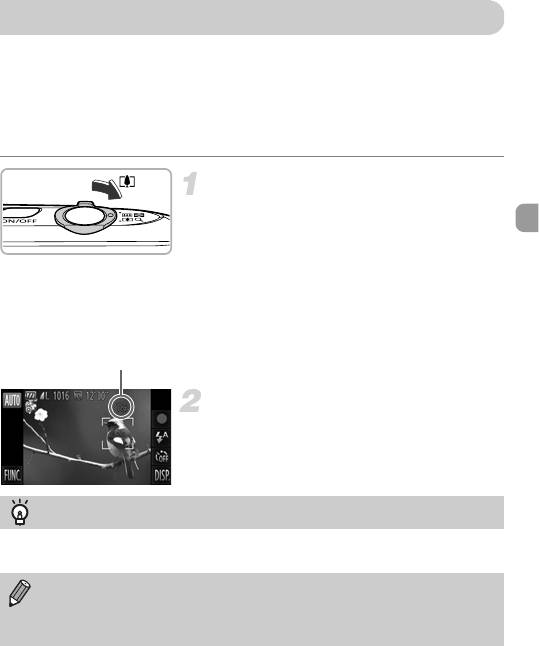
Дополнительное увеличение объектов (Цифровой зум)
Цифровой зум позволяет увеличивать изображение с коэффициентом, эквивалентным
максимум 18-кратному увеличению, и снимать объекты, для увеличения которых
недостаточно оптического зума.
Однако изображения могут выглядеть грубыми – это зависит от установленного
разрешения (стр. 60) и коэффициента зумирования (коэффициент зумирования будет
отображаться синим цветом).
Переместите рычаг зумирования
внаправлении i.
z Удерживайте рычаг нажатым до тех пор, пока
зумирование не остановится.
X Зумирование останавливается при достижении
максимального коэффициента зумирования, при
котором не ухудшается качество изображения.
При отпускании рычага зумирования на экране
отображается коэффициент зумирования.
Коэффициент зумирования
Снова переместите рычаг
внаправленииi.
X Цифровой зум обеспечит дальнейшее
увеличение объекта.
Отключение цифрового зума
Для выключения цифрового зума нажмите ø, нажмите n и выберите вкладку 4,
затем выберите пункт [Цифровой зум] и значение [Выкл.].
Фокусное расстояние при совместном использовании оптического и цифрового зума
составляет приблизительно 24 – 420 мм, а при использовании только оптического
зума — 24 – 105 мм (все фокусные расстояния указаны в пересчете на 35-милли-
метровый эквивалент).
55
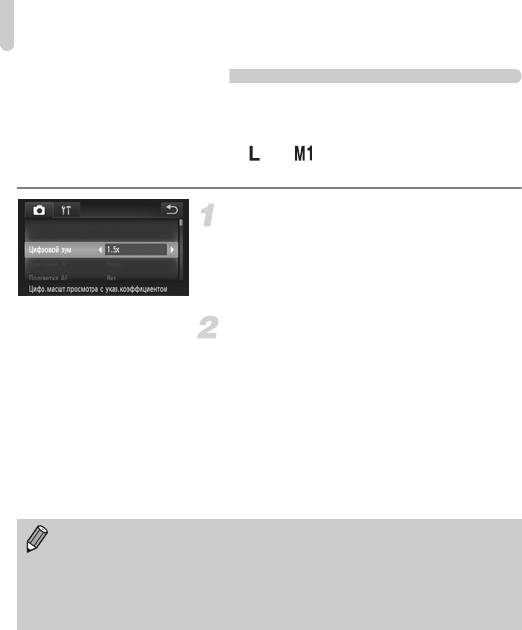
Дополнительное увеличение объектов (Цифровой зум)
Цифровой телеконвертер
Фокусное расстояние объектива можно увеличить приблизительно в 1,5 или 2,0 раза.
Это обеспечивает меньшие выдержки затвора и снижает вероятность сотрясения камеры
по сравнению с обычным зумированием (включая цифровой зум) с тем же коэффициентом.
Однако значение разрешения (стр. 60) или приводит к тому, что изображение
выглядит грубым (коэффициент зумирования отображается синим цветом).
Выберите пункт [Цифровой зум].
z Нажмите ø, затем n.
z Выберите вкладку 4.
z Проводя пальцем вверх или вниз по экрану,
выберите пункт [Цифровой зум].
Выберите настройку.
z Нажимая qr, выберите коэффициент
зумирования.
z При нажатии Ú снова отображается экран
параметров.
X Изображение увеличивается, и на экране
отображается коэффициент зумирования.
z Для возврата к обычному цифровому зуму
выберите для пункта [Цифровой зум] значение
[Стандартный].
• При использовании коэффициентов [1.5x] и [2.0x] фокусные расстояния составляют
приблизительно 36,0 – 157,5 мм и 48,0 – 210,0 мм соответственно (в пересчете
на 35-миллиметровый эквивалент).
• Цифровой телеконвертер не может использоваться совместно с цифровым зумом.
• Выдержки затвора могут быть одинаковыми как в положении максимального теле-
фото i, так и при увеличении объекта в соответствии с шагом 2 на стр. 55.
56
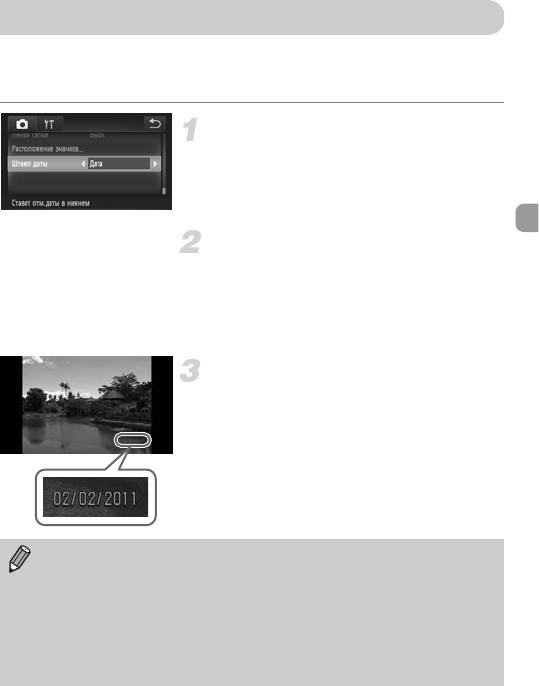
Вставка даты и времени
В правый нижний угол снимка можно вставить дату и время съемки. Однако после
вставки их невозможно удалить. Заранее проверяйте правильность установки даты
и времени (стр. 20).
Выберите пункт [Штамп даты].
z Нажмите ø, затем n.
z Выберите вкладку 4.
z Проводя пальцем вверх или вниз по экрану,
выберите пункт [Штамп даты].
Выберите настройку.
z Нажимая qr, выберите вариант [Дата] или [Дата
и время].
z При нажатии Ú снова отображается экран
параметров.
X После установки на экране отображается [ДАТА].
Произведите съемку.
X Дата или время съемки записываются в правом
нижнем углу изображения.
z Для восстановления исходной настройки выберите
на шаге 2 значение [Выкл.].
На изображения без внедренных даты и времени можно вставлять и печатать дату
съемки в соответствии с приведенными ниже инструкциями. Однако если выполнить
эту операцию для изображений с внедренными датой и временем, дата и время могут
быть напечатаны дважды.
• Используйте для печати параметры DPOF (стр. 159).
• Используйте для печати прилагаемое программное обеспечение.
Подробнее см. Руководство по программному обеспечению.
• Произведите печать с использованием функций принтера (стр. 151).
57
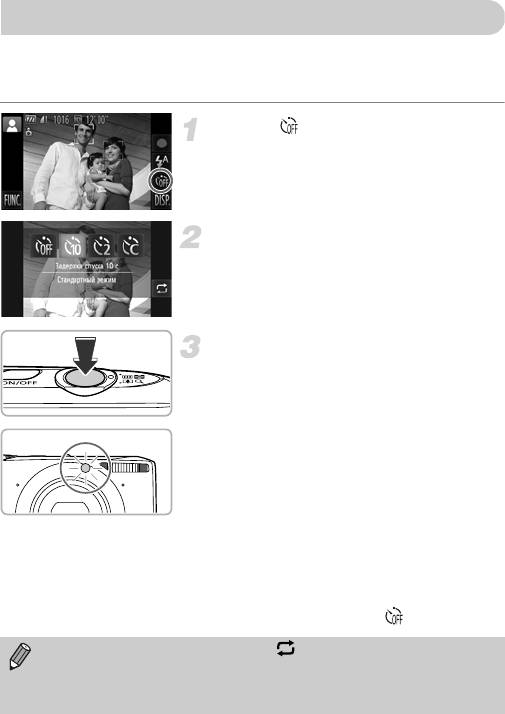
Использование таймера автоспуска
С помощью таймера автоспуска можно снять групповой портрет с участием самого
фотографа. Съемка производится приблизительно через 10 с после нажатия кнопки
спуска затвора.
Нажмите .
Выберите Ò.
z Нажмите Ò.
z Для установки еще раз нажмите Ò.
X После установки на экране отображается
значок Ò.
Произведите съемку.
z Нажмите наполовину кнопку спуска затвора
для фокусировки на объект, затем нажмите
эту кнопку полностью.
X После запуска таймера автоспуска начинает
мигать лампа и подается звуковой сигнал
автоспуска.
X За 2 с до срабатывания затвора частота мигания
лампы и подачи звукового сигнала увеличивается
(если должна сработать вспышка, лампа горит
постоянно).
z Для отмены съемки после начала обратного
отсчета таймера прикоснитесь к экрану.
z Для восстановления исходной настройки
выберите на шаге 2 значок .
• Пункты можно также выбирать, нажимая на шаге 2.
• Можно изменить задержку и количество снимков (стр. 59).
• Параметры можно также задать в меню FUNC., которое открывается при нажатии
ø
58
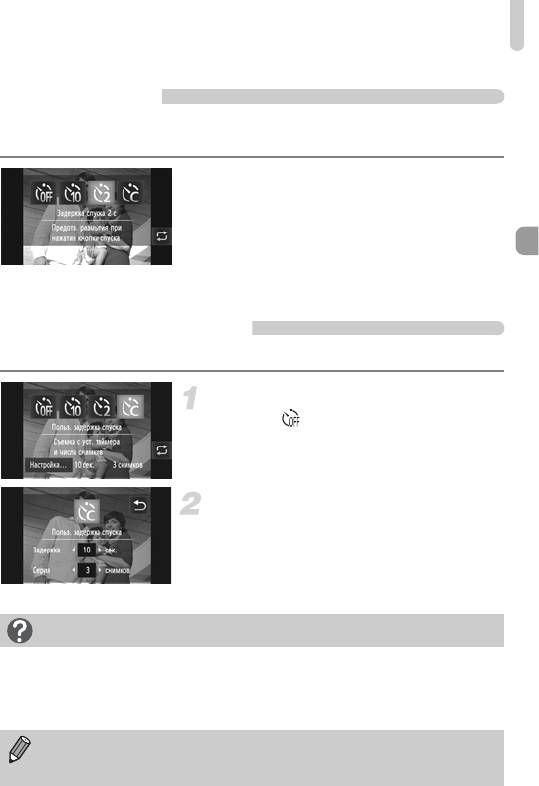
Использование таймера автоспуска
Использование таймера автоспуска для предотвращения
сотрясения камеры
Камера производит съемку прибл. через 2 с после нажатия кнопки спуска затвора, что
позволяет исключить сотрясение камеры, возникающее при нажатии кнопки спуска затвора.
Выберите Î.
z В соответствии с шагами 1 – 2 на стр. 58
выберите значок Î.
X После установки на экране отображается
значок Î.
z Для съемки следуйте инструкциям шага 3
на стр. 58.
Настройка таймера автоспуска
Можно задать задержку спуска (0 – 30 с) и количество снимков (1 – 10 снимков).
Выберите значок $.
z Нажмите и $, затем сразу же нажмите
[Настройка].
Выберите параметры.
z Нажимая qr, выберите значение требуемого
параметра.
z Нажмите Ú для завершения настройки.
z Для съемки следуйте инструкциям шага 3
на стр. 58.
Что будет, если задана съемка 2 или более кадров?
• Экспозиция и баланс белого устанавливаются по первому кадру.
• Если срабатывает вспышка или установлено большое количество снимков, интервал
съемки может быть больше обычного.
• При полном заполнении карты памяти съемка останавливается автоматически.
Если задана задержка спуска более 2 с, за 2 с до срабатывания затвора скорость
мигания лампы автоспуска и частота подачи звукового сигнала увеличиваются
(если должна сработать вспышка, лампа горит постоянно).
59
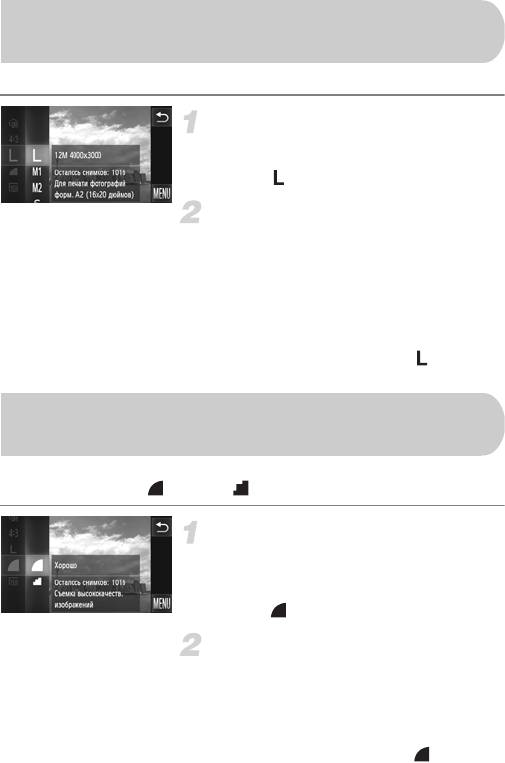
Изменение значения разрешения
(размер изображения)
Можно выбрать одно из 4 значений разрешения.
Выберите значение разрешения.
z Нажмите ø, затем проведите пальцем
вверх или вниз по левому меню, чтобы выбрать
значок .
Выберите значение.
z Выберите пункт, который требуется задать.
z Если провести пальцем вверх или вниз по
правому меню, появляются другие пункты.
z Для завершения установки еще раз нажмите
требуемый пункт меню.
X Настройка отображается на экране.
z Для восстановления исходной настройки
выберите на шагах 1 – 2 значок .
Изменение коэффициента компрессии
(качество изображения)
Можно выбрать одно из следующих 2 значений коэффициента компрессии
(качества изображений): (Хорошо), (Нормально).
Выберите значение коэффициента
компрессии.
z Нажмите ø, затем проведите пальцем
вверх или вниз по левому меню, чтобы выбрать
значок .
Выберите значение.
z Выберите пункт, который требуется задать.
z Для завершения установки еще раз нажмите
требуемый пункт меню.
X Настройка отображается на экране.
z Для восстановления исходной настройки
выберите на шагах 1 – 2 значок .
60






